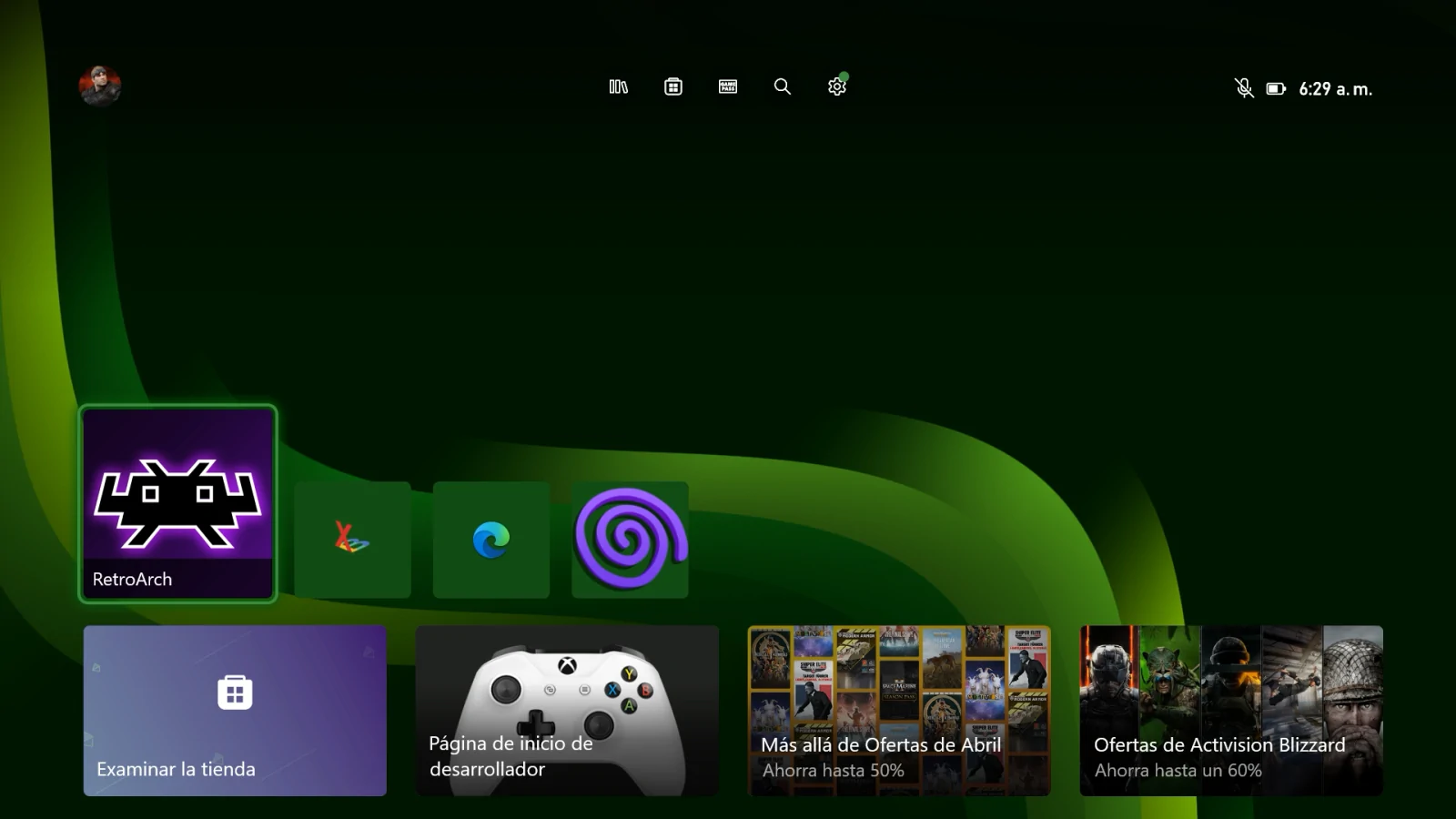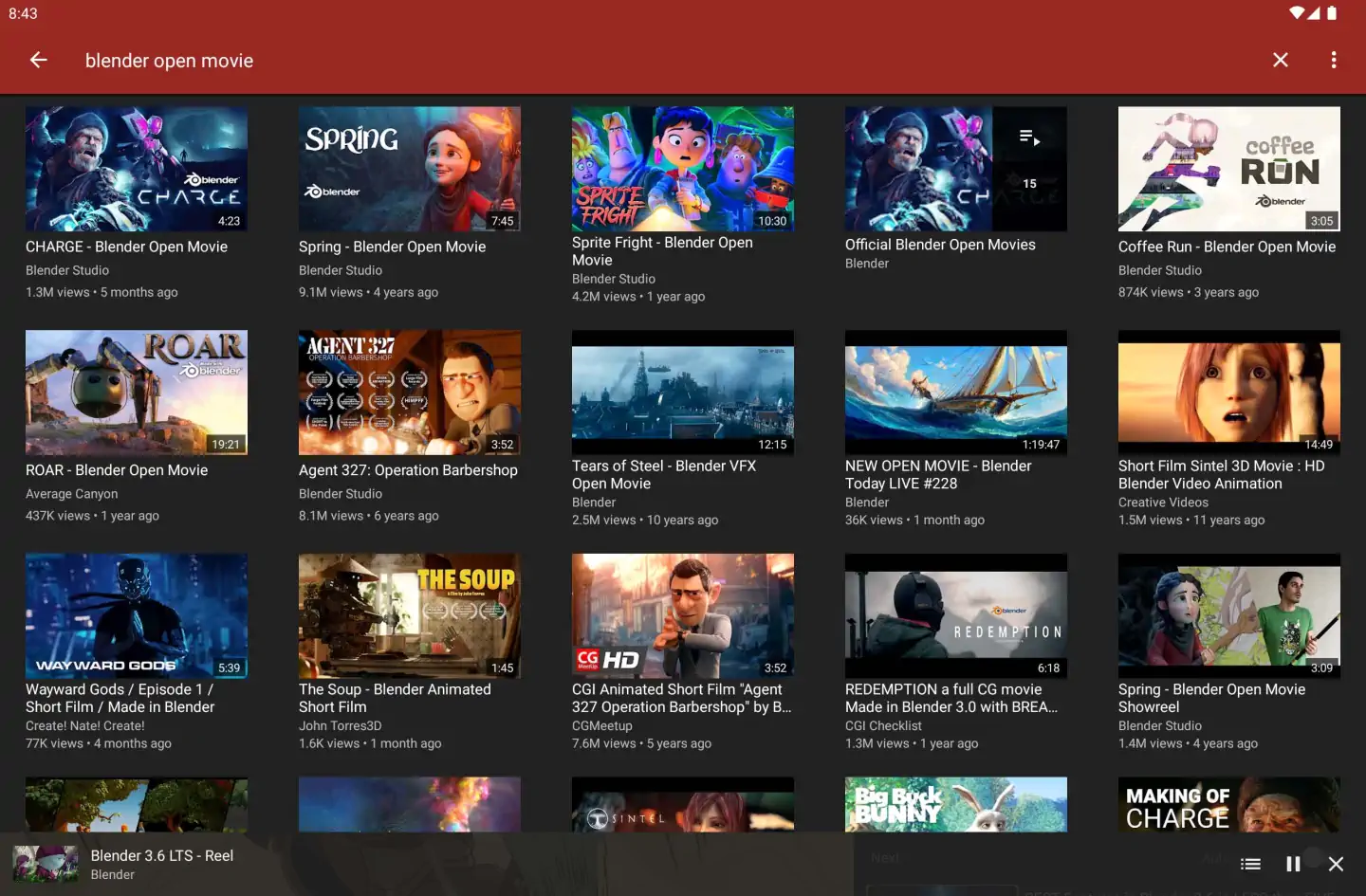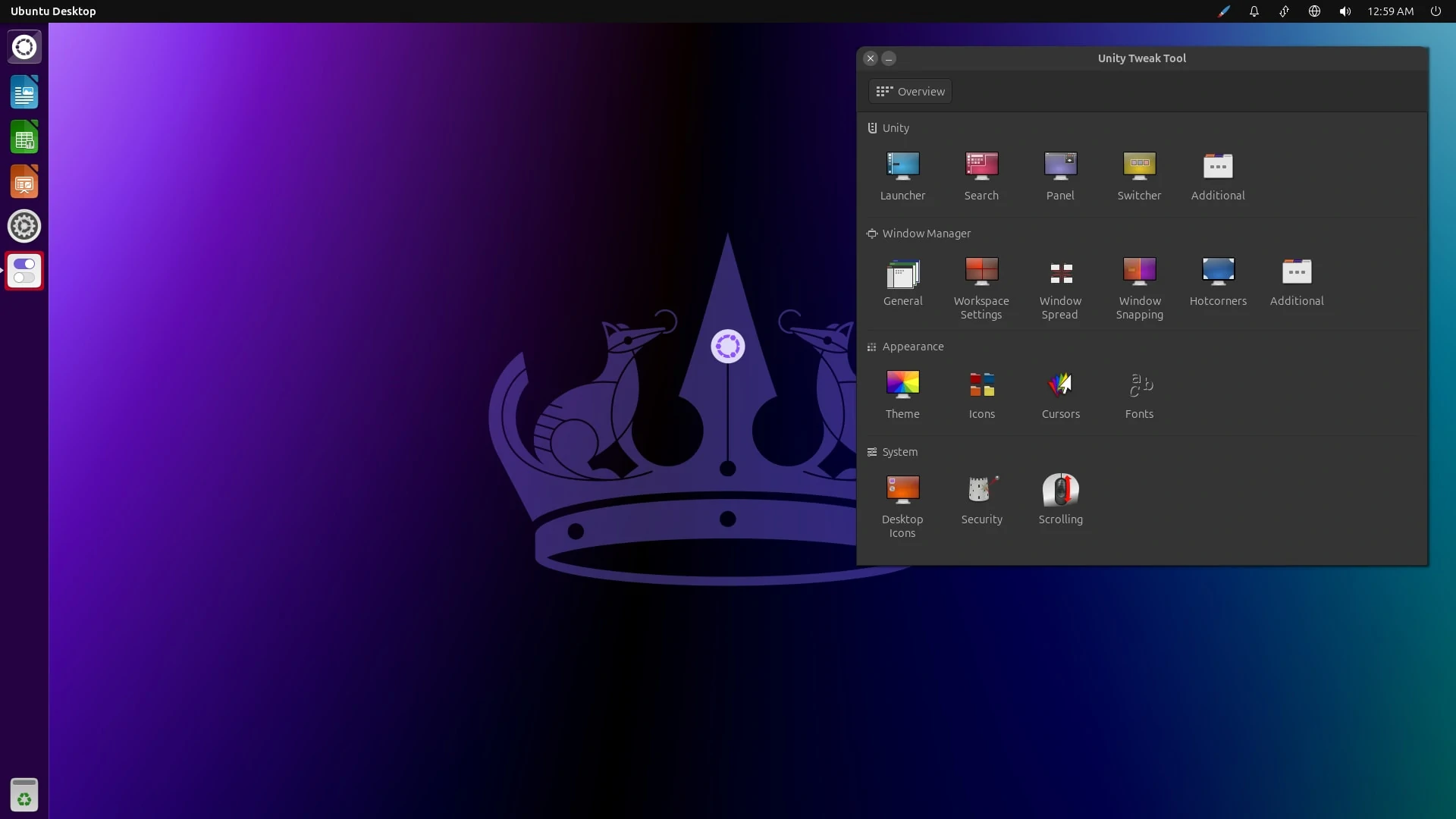La mayoría de los monitores tendrán una gama de diferentes entradas disponibles, y tu PC o portátil también utilizará diferentes salidas, por lo que puede ser difícil decidir cuál es la mejor para ti. En la mayoría de las circunstancias generales, es posible que puedas usar cualquier cable que tengas a mano, pero si tienes necesidades más específicas, como llevar audio, mostrar una resolución más alta o emitir una frecuencia de actualización más alta, tendrás que ser más exigente con tu elección de cable.
A continuación describimos los diferentes tipos de conexiones y te ofrecemos diferentes escenarios de uso para ayudarte a decidir. También te indicaremos la mejor conexión y cable a elegir para una frecuencia de 144 Hz.

He aquí un resumen rápido de los tipos de conexión:
- HDMI: Señal de audio y vídeo, ideal para conexiones de TV a PC.
- DVI: Sólo vídeo, perfecto para sistemas antiguos o para 144 Hz a 1080p.
- DisplayPort (DP): El mejor conector para una señal de audio y vídeo, y puede transmitir 144Hz hasta 4K.
- VGA: Conector de vídeo antiguo y heredado. Sólo para ser usado cuando no hay nada más disponible.
- USB Tipo-C: El más nuevo conector de audio, vídeo, datos y alimentación. La mejor conexión para portátiles.
HDMI: La mejor conexión de TV a PC

[amazon box=»B014I8SX4Y»]
HDMI, o «High-Definition Multimedia Interface» para usar su nombre completo, es una de las conexiones más comunes. Probablemente lo hayas encontrado en tu televisor, decodificadores, tablets, computadoras portátiles y consolas de juegos.
HDMI es único entre las muchas opciones de conexión en el sentido de que es capaz de transportar tanto vídeo como audio sin comprimir. Esta es la razón por la que se ha convertido en la conexión preferida para la mayoría de los dispositivos multimedia, ya que se trata de una solución de un solo cable (como SCART, pero mucho menos molesta). Otras ventajas de HDMI incluyen funciones como HDMI-CEC (HDMI Consumer Electronics Control), que te permite controlar varios dispositivos con un solo mando a distancia. Por ejemplo, conecta una barra de sonido a tu televisor a través de un puerto compatible con HDMI-CEC y la barra de sonido puede encenderse y apagarse con tu televisor y ser controlada por un solo mando a distancia.
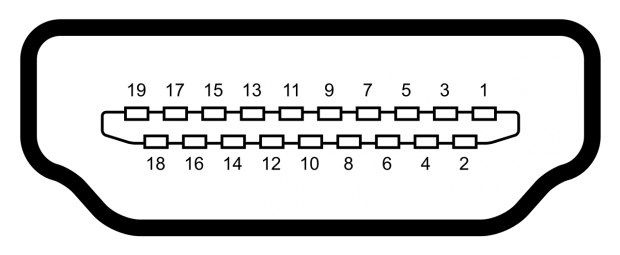
HDMI ha sido objeto de numerosas revisiones desde su creación en 2002. Su versión más común, utilizada en la mayoría de los dispositivos de consumo en la actualidad, es la 1.4, pero ahora hay una especificación 2.0 más nueva y emocionante que se está volviendo más prominente. La principal diferencia entre las especificaciones 1.4 y 2.0 se centra en el ancho de banda disponible. HDMI 1.4 tiene un ancho de banda máximo de 10,2 Gbps/s, mientras que HDMI 2.0 alcanza los 18 Gbps/s.
La razón por la que el ancho de banda se vuelve importante se debe a la llegada del contenido 4K. Debido al limitado ancho de banda de HDMI 1.4, sólo era posible 24 fps con una resolución de 4K (3.840 x 2.160). Ahora, gracias al ancho de banda adicional disponible en la especificación 2.0, hasta 60 fps con una resolución de 4K es posible. Esto también te permite ver 144Hz a 1080p (1.920 x 1.080) a través de una conexión HDMI 2.0.
La profundidad de color es también otra área en la que la nueva especificación HDMI 2 obtiene algunas ventajas. Donde 1.4 se limitaba al color de 8 bits, HDMI 2 tiene 10 o 12 bits disponibles. Esto es importante para cuando el contenido de Alto Rango Dinámico (HDR) esté más ampliamente disponible.
HDR puede describirse como la relación entre las partes más claras y las más oscuras de una imagen. Típicamente, con el rango dinámico estándar, se pierden detalles en cualquiera de los extremos del espectro de luz. HDR permite una mayor variedad de detalles en todo el espectro de luz.
Como HDR se ha convertido en parte del estándar Ultra HD, puedes esperar que el contenido Blu-ray Ultra HD se aproveche al máximo. Los servicios de streaming como Amazon y Netflix también transmiten contenido HDR.
La mayoría de las veces, si estás conectando algo a un televisor, HDMI será tu mejor apuesta, y probablemente la única. La mayoría de los monitores de PC también incluyen una entrada HDMI. La buena noticia, cuando se trata de 1.4 vs. 2.0, es que no hay que apresurarse a comprar cables nuevos. Para aprovechar las ventajas de la especificación 2.0 sólo necesitas que ambos dispositivos en cada extremo del cable sean compatibles con dicha especificación. Cualquier cable reciente HDMI «High Speed» debería funcionar bien.
Actualmente, un cable HDMI «Premium High Speed» debe cubrir las demandas más altas que le pedirías a un televisor de 4K. Lo único a lo que hay que prestar atención es al ancho de banda del cable. Quieres encontrar cables que digan que son capaces de 18Gbps o más.
Algo a tener en cuenta son los diferentes tamaños de conexión HDMI. No sólo hay HDMI de tamaño completo (Tipo A), sino que también te puedes encontrar con mini-HDMI (Tipo B) y micro-HDMI (Tipo C). Éstos se encuentran comúnmente en dispositivos portátiles como tablets, videocámaras y cámaras de acción, donde se requieren conexiones físicamente más pequeñas.
DisplayPort: 4K a 144Hz con capacidades de audio y vídeo

[amazon box=»B01J8S7PG6″]
Hasta que HDMI 2.0 se convirtió en un estándar, DisplayPort era el mejor en lo que se refiere a altas resoluciones. DisplayPort 1.2 ha sido capaz durante mucho tiempo de transportar una resolución de vídeo de 3.840 x 2.160 a 60 fps (o una frecuencia de actualización de 60 Hz) y es la especificación más común de DisplayPort en la mayoría de los monitores y dispositivos de consumo en la actualidad. Este tiene 17.28Gbits/segundo de ancho de banda.
Las nuevas versiones 1.3 y 1.4, ambas con una velocidad de datos máxima de 25,92 Gbits/seg, se están haciendo cada vez más accesibles. Con el aumento de las capacidades de ancho de banda, abre las compuertas a resoluciones más altas, como 7.680 x 4.320 (8K).
DisplayPort 1-1.1a puede emitir 144Hz a 1080p, mientras que 1.2-1.2a puede emitir 1440p a 144Hz, 1.3 hasta 120Hz a 4K, y 1.4 puede emitir 144Hz a 4K usando Display Stream Compression (DSC).
La principal ventaja de DisplayPort es la posibilidad de emitir a varias pantallas a través de Multi-Stream Transport (MST). Para ello, puedes conectar en serie monitores compatibles a través de DisplayPort o conectar un divisor DisplayPort MST a la salida única de DisplayPort de tu PC o portátil. Tendrás que trabajar dentro de las limitaciones de ancho de banda de cualquier especificación de DisplayPort que utilices, como dos monitores de 1.920 x 1.080 en 1.2 o dos pantallas de 3.840 x 2.160 en la especificación DisplayPort 1.3+. Como tal, DisplayPort es a menudo una gran opción para aquellos que buscan usar múltiples monitores.
DisplayPort también tiene ventajas en lo que respecta a las tasas de actualización de pantalla a través de AMD Adaptive-Sync/FreeSync y Nvidia G-Sync. Esto es lo que ambas empresas han optado por utilizar para su implementación gráfica. Esencialmente, esto ayuda a reducir el tearing de la pantalla, que es de particular interés para los jugadores. En el momento de actualizar este artículo, también es la única forma de ejecutar Nvidia G-sync en un monitor AMD FreeSync.
DisplayPort también puede transportar audio, aunque depende del fabricante soportar e implementar audio sobre DisplayPort, por lo que algunos dispositivos de algunas marcas lo tendrán, mientras que otros no.
DVI: 144hz a 1080p

[amazon box=»B00IHMFIBY»]
DVI significa «Digital Visual Interface«, y es otra conexión común que se encuentra en los monitores de PC. Las cosas pueden resultar un poco confusas si se tiene en cuenta que existen tres tipos diferentes de DVI. Hay DVI-A (señal analógica), DVI-D (señal digital) y DVI-I (señal analógica y digital integrada). No sólo eso, sino que DVI-D y DVI-I tienen versiones single-link y dual-link. Hoy en día, DVI-A es muy poco común, ya que no es mejor que el VGA.
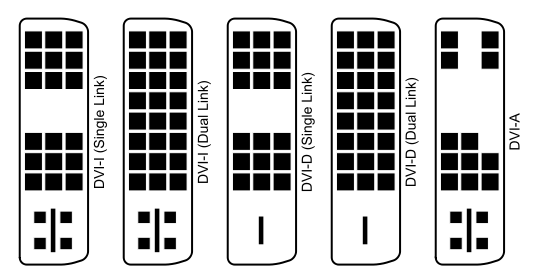
Las diferencias entre single-link y dual-link se refieren al ancho de banda que puede transportar el cable. Un cable DVI-D o DVI-I single-link puede transportar 3,96 Gbit/s, que alcanza una resolución máxima de 1.920 x 1.200. Dual-link, por otro lado, tiene físicamente pines adicionales en los conectores, lo que permite un ancho de banda máximo de 7,92 Gbit/s y una resolución de 2.560 x 1.600.
Aunque DVI sigue siendo una conexión común, se está volviendo anticuada, por lo que si deseas obtener una resolución muy alta, deberás utilizar HDMI o DisplayPort en su lugar.
En el lado positivo, DVI-D puede emitir una frecuencia de actualización de 144 Hz a 1080p.
VGA: Una conexión de cable antigua

[amazon box=»B00PML35RC»]
VGA es la más antigua de las conexiones descritas en este artículo. Ha existido durante décadas y se remonta a los días de los gruesos y pesados monitores CRT de antaño. VGA significa Video Graphics Array pero también puede ser referido como una ‘conexión RGB’ o ‘D-sub’. Aunque técnicamente el VGA puede emitir hasta 1.920 x 1.080, el problema es que se trata de una conexión analógica, por lo que a medida que se aumenta la resolución se produce una degradación de la imagen a medida que la señal se convierte de analógica a digital.
Las conexiones VGA son útiles cuando se trata de sistemas o equipos anticuados. La mayoría de los portátiles más antiguos sólo tienen una salida VGA, pero los más nuevos suelen tener conexiones DisplayPort o HDMI.
A menos que sea absolutamente necesario, utiliza una de las otras conexiones en lugar de VGA.
USB Tipo C: La mejor conexión para portátiles

[amazon box=»B0793MG1GK»]
Con el lanzamiento del MacBook de 2016, Apple optó por reemplazar todas las conexiones de su portátil con el conector USB Type-C. USB Type-C ha estado haciendo una mayor aparición en los monitores, como el Philips Brilliance 258B6QUEB, que tiene una entrada USB Type-C, lo que lo convierte en el compañero perfecto para el MacBook 2016.
Lo que realmente hace que el conector USC Type-C sea popular es su enchufe totalmente reversible, su compatibilidad multiplataforma (con los nuevos teléfonos inteligentes, tablets, portátiles y ordenadores) y su capacidad no sólo para emitir vídeo, sino también para transmitir audio, datos y energía. Esto lo convierte en un cable de vídeo extremadamente versátil, y esperamos vérselo usar mucho más en los próximos años.
Utilizando una combinación de HDMI, DisplayPort, DVI, USB-C y VGA
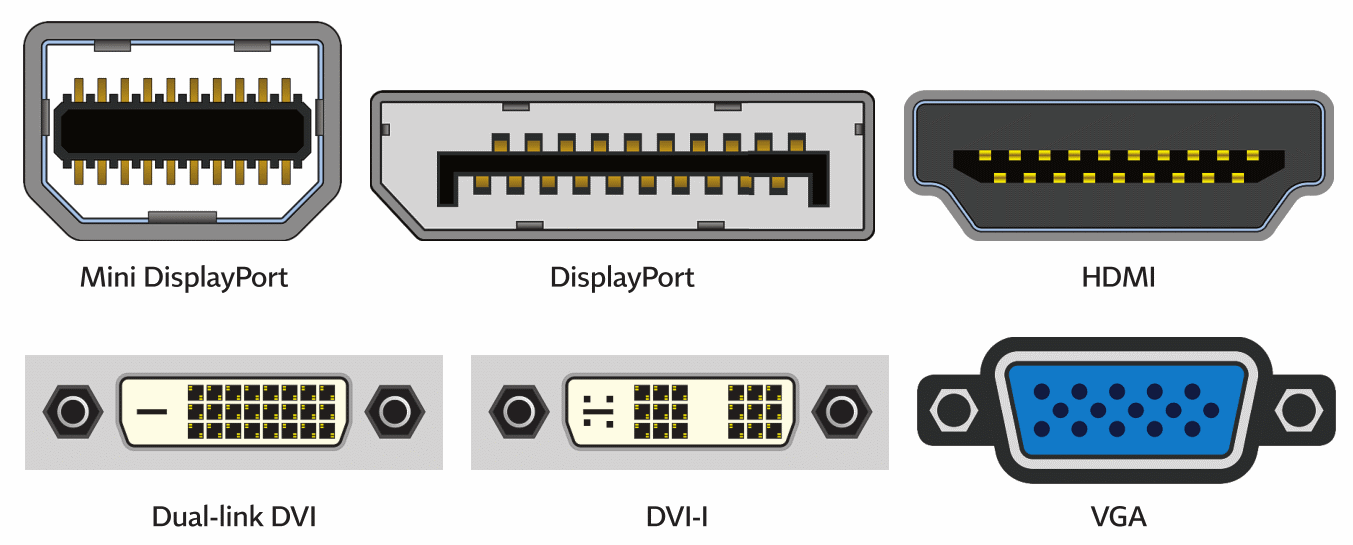
La mayoría de las placas base y tarjetas gráficas dedicadas tendrán múltiples salidas. Puedes utilizar una combinación de estos para emitir a varios monitores. Por lo tanto, si dispones de salidas HDMI y DVI, conecta un monitor utilizando HDMI y el otro utilizando DVI. Como se mencionó anteriormente, si estás utilizando DisplayPort y tu tarjeta gráfica o dispositivo es compatible con Multi-Stream Transport, también puedes conectar en serie monitores DisplayPort y USB-C.
Si deseas combinar las salidas de gráficos de tu placa madre y tu tarjeta gráfica dedicada, esto puede ser posible con ciertos procesadores Intel. Utiliza un modo «multimonitor híbrido«, pero dependerá del chipset y posiblemente de la placa base utilizada. Es posible que también tengas que actualizar el BIOS para que funcione. La compatibilidad con múltiples monitores híbridos es oficialmente compatible con los controladores de gráficos integrados Intel para sistemas que utilizan los chipsets Intel Q45/G41/G45 y GM45/GL40/GS45, o posteriores.
Cómo obtener 144Hz: ¿Qué cable se necesita para 144Hz?
Para aquellos de nosotros que jugamos, puede que te preguntes cuál es el mejor cable que puedes usar para conseguir una frecuencia de actualización de 144hz. Hay varios cables que puedes utilizar, pero debes prestar mucha atención a la versión de tu puerto de salida y la de tu monitor.
He aquí un desglose rápido:
- Elije DisplayPort para 144Hz hasta 4K – soporta audio y video
- Elije DVI si DisplayPort no está disponible – sólo admite vídeo
- Elije HDMI 2 si DisplayPort no está disponible o si necesitas audio por encima de 144 Hz (ya que DVI no admite audio).
Para obtener 144Hz, lo ideal es usar DisplayPort, ya que es el más capaz del grupo. Aquí, DisplayPort 1.0-1.1a puede emitir 144Hz a 1080p, mientras que 1.2-1.2a puede emitir 1440p a 144Hz, 1.3 hasta 120Hz a 4K, y 1.4 puede emitir 144Hz a 4K usando Display Stream Compression (DSC). Es la mejor conexión para mostrar 144Hz.
Sin embargo, algunas tarjetas gráficas y monitores antiguos no tienen una salida o entrada DisplayPort, sino que tienen DVI y HDMI. Afortunadamente, estos soportan 144Hz, pero tendrás que tener cuidado con la versión y la resolución que deseas mostrar.
Si deseas obtener 144 Hz a 1080p de un puerto HDMI, deberás asegurarte de tener acceso a un puerto HDMI 2.0 tanto en el monitor como en la tarjeta gráfica. Si tu tarjeta gráfica o monitor son relativamente antiguos, lo más probable es que estés utilizando la versión 1.4 o inferior, donde tendrás una frecuencia máxima de actualización de 120 Hz a 1080p. Aquí es donde DVI resulta muy útil, ya que es capaz de alcanzar los 144 Hz a 1080p.
Independientemente de la conexión que elijas, asegúrate de entrar en la configuración del monitor (OSD) para ajustar la versión DP a 1.2 (o superior) o HDMI 2.0 (o superior) y, por último, comprueba que los ajustes de la GPU estén configurados con la frecuencia de actualización más rápida.